小米手机如何切换小米账号 如何注销小米账号绑定的手机号
在如今移动互联网的时代,手机已经成为人们生活中不可或缺的一部分,小米手机作为一款备受欢迎的智能手机品牌,吸引了无数用户的青睐。有时候我们可能需要更换小米账号或者解绑手机号,以满足个人需求或安全考虑。如何切换小米账号,又该如何注销小米账号绑定的手机号呢?接下来让我们来详细了解一下这些操作的步骤和注意事项。
如何注销小米账号绑定的手机号
具体步骤:
1.解锁手机,进入桌面。打开【设置】功能。
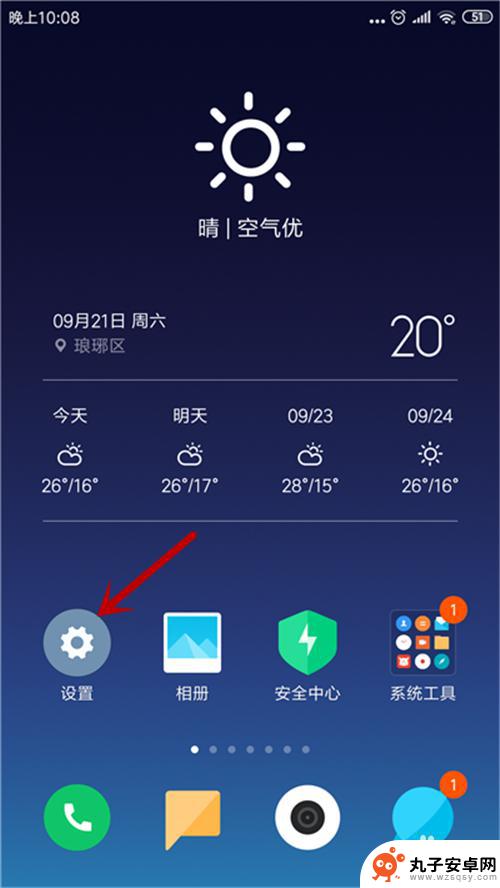
2.进入设置界面,点击【小米账号】选项。
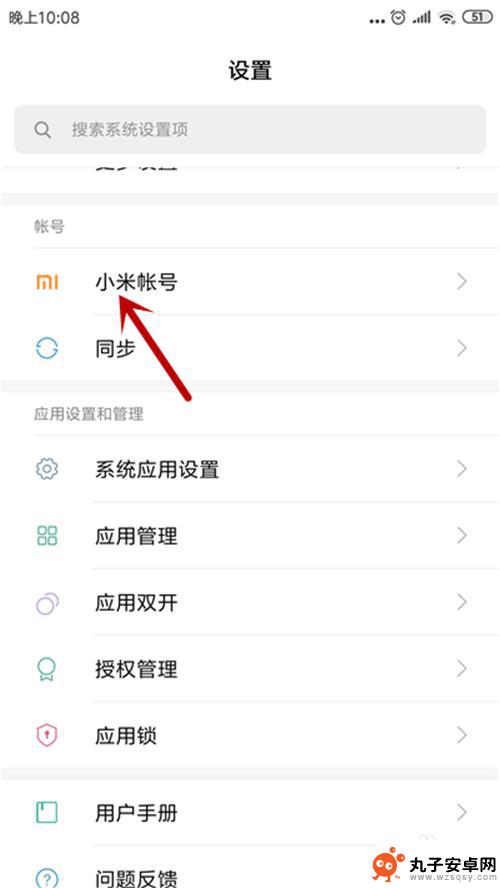
3.在小米账号里,点击【登录与安全】。
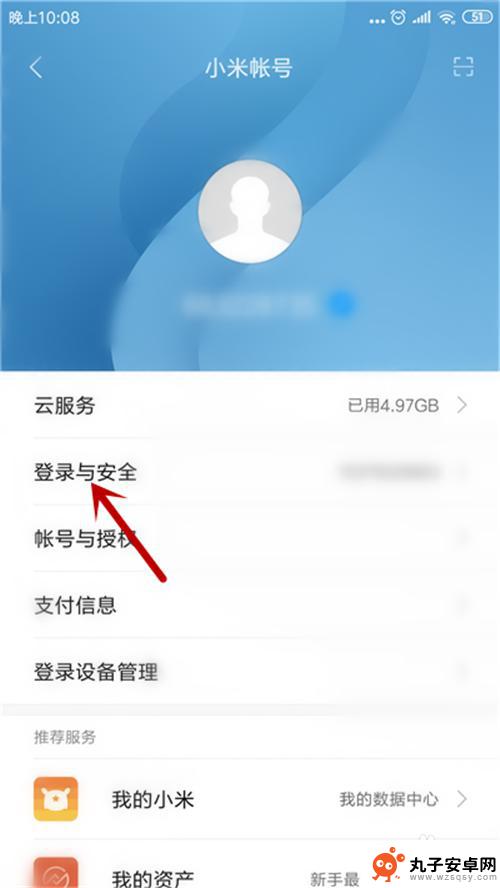
4.接下来,点击【绑定手机】选项。
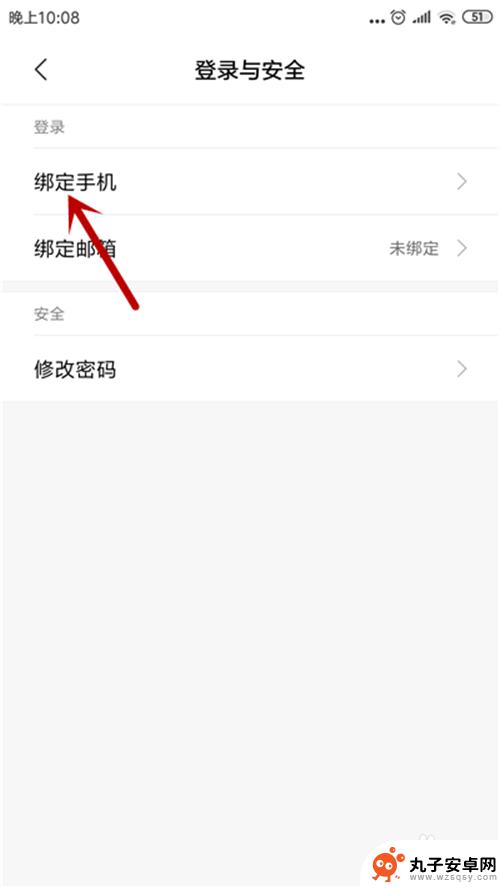
5.之后,点击【更换】,如图所示。
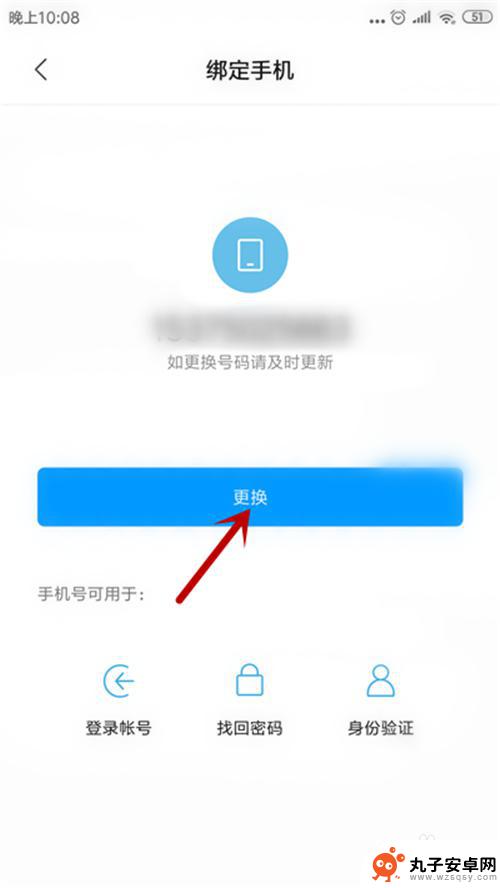
6.更换前需要验证,点击【发送短信】。
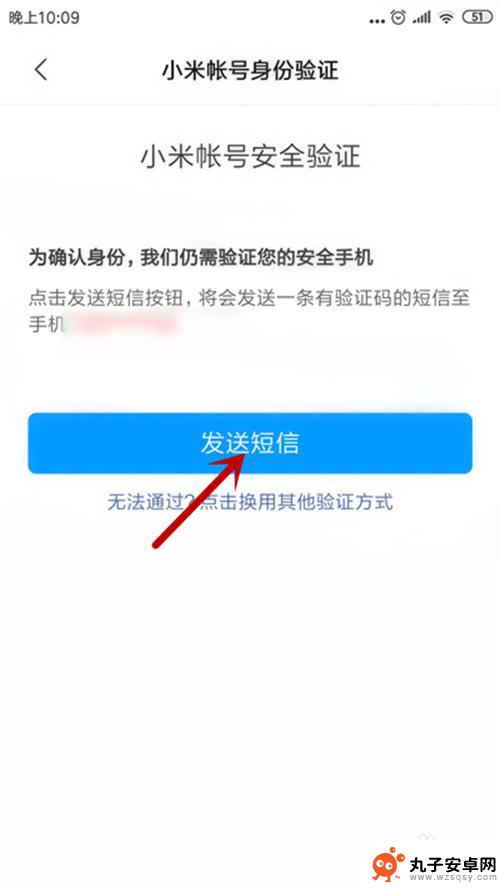
7.接受到验证码并填入,点击【确定】。
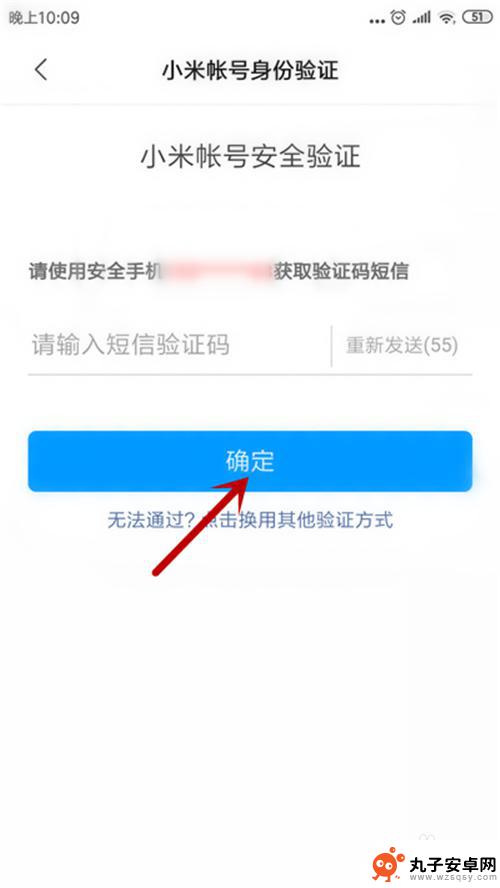
8.接着,输入更换的号码。点击【下一步】。
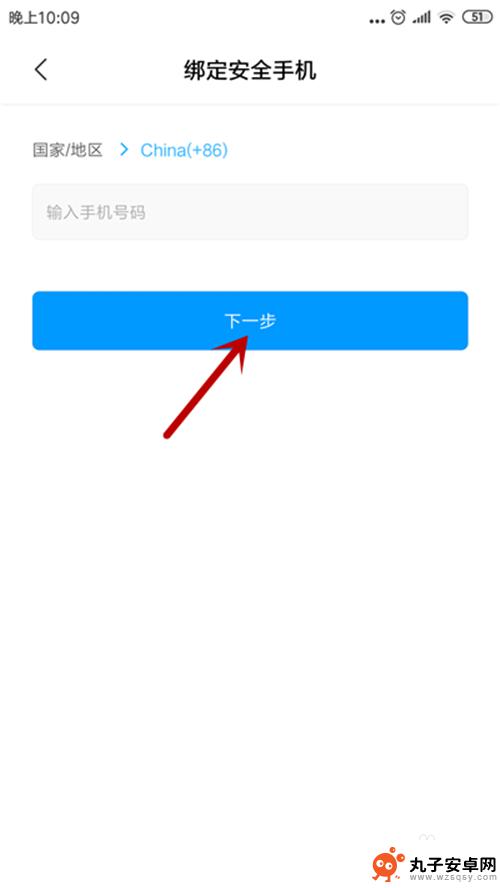
9.在提示界面,点击【确定】即可更换。
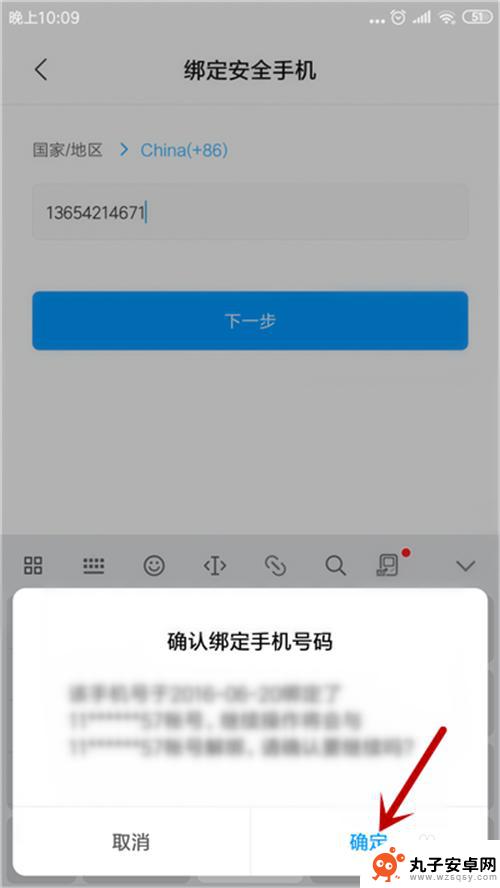
以上是关于如何切换小米账号的全部内容,如果您遇到相同情况,可以按照这些方法来解决。
相关教程
-
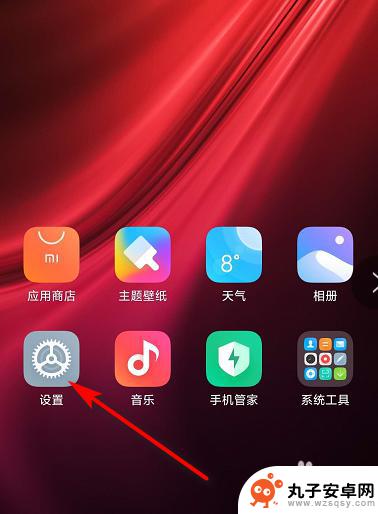 小米手机账号如何绑定 小米账号绑定微信教程
小米手机账号如何绑定 小米账号绑定微信教程在如今的智能手机时代,绑定手机账号已经成为了一项必备的操作,尤其是对于小米手机用户来说,绑定小米账号更是必不可少的步骤。而如何将小米账号与微信进行绑定,更是许多小米手机用户所关...
2024-05-11 17:40
-
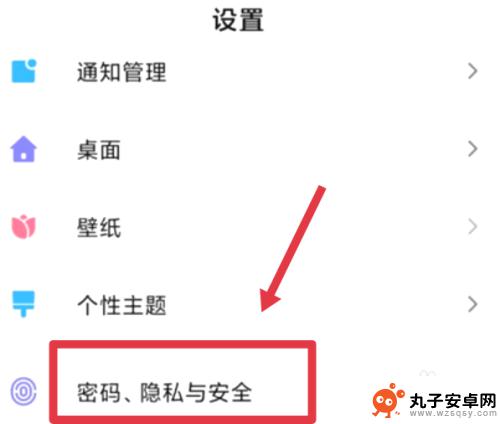 小米手机记住的账号密码保存在哪里 如何查找小米手机存储的账号密码
小米手机记住的账号密码保存在哪里 如何查找小米手机存储的账号密码随着智能手机的普及,我们的生活变得更加便利和高效,随之而来的隐私安全问题也备受关注。许多人都担心自己的账号密码会被泄露或丢失。特别是对于小米手机用户来说,他们可能会好奇自己的账...
2024-05-06 08:28
-
 原神小米账号登录其他手机 如何在小米手机上用手机号登录原神
原神小米账号登录其他手机 如何在小米手机上用手机号登录原神随着原神游戏的热度不断攀升,许多玩家都希望能够在不同的手机上畅快体验这款游戏,对于小米手机用户来说,使用手机号登录原神可能存在一些困扰。幸运的是小米手机提供了便捷的解决方案,让...
2024-02-14 15:21
-
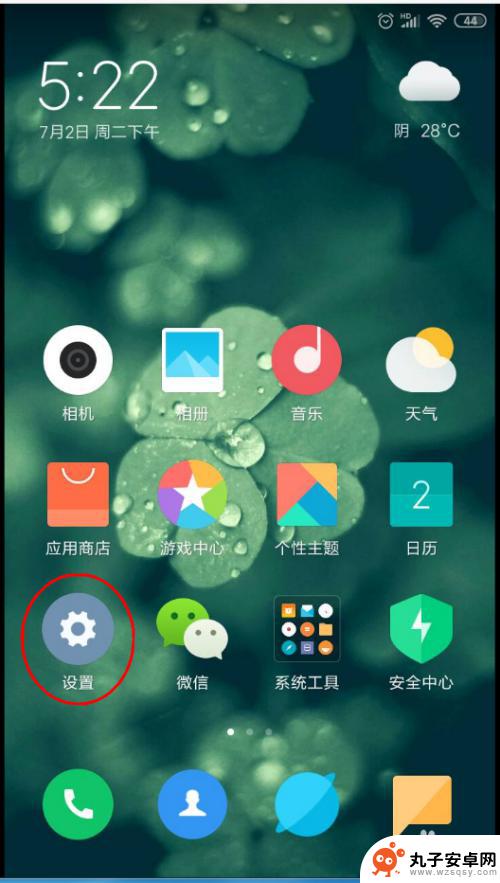 红米米手机型号怎么看 如何查看红米手机系统版本号
红米米手机型号怎么看 如何查看红米手机系统版本号红米手机作为小米公司的子品牌,在市场上备受关注,想要了解红米手机的型号以及系统版本号,是每位用户都应该掌握的基本技能。通过查看手机的设置菜单,我们可以轻松地找到手机的型号和系统...
2024-09-25 16:35
-
 手机如何改帐号 怎么在换手机后更改华为账号绑定的手机号
手机如何改帐号 怎么在换手机后更改华为账号绑定的手机号随着手机的普及和功能的不断升级,手机账号的重要性也日益凸显,在换手机后,更改华为账号绑定的手机号成为了一项必要的操作。华为手机作为一款备受用户喜爱的品牌,其账号功能也备受关注。...
2023-12-04 12:12
-
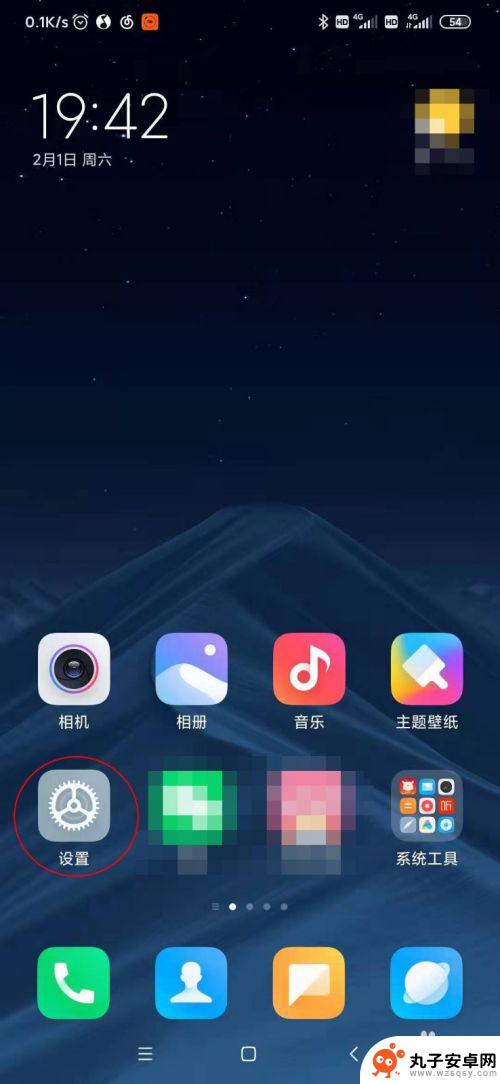 小米手机如何选择拨号卡 小米手机如何设置双卡网络连接
小米手机如何选择拨号卡 小米手机如何设置双卡网络连接在如今手机成为人们生活必备品的时代,拨号卡的选择和双卡网络连接设置对于小米手机用户来说尤为重要,选择合适的拨号卡可以让用户享受更加便捷的通讯服务,而正确设置双卡网络连接则可以让...
2024-05-23 11:30
-
 红米2109116ac 小米2109116AC型号介绍
红米2109116ac 小米2109116AC型号介绍红米2109116AC是小米公司最新推出的一款智能手机型号,作为小米系列中的一员,红米2109116AC在外观设计、硬件配置和功能特性上都有着出色的表现。这款手机采用了时下流行...
2024-02-01 08:22
-
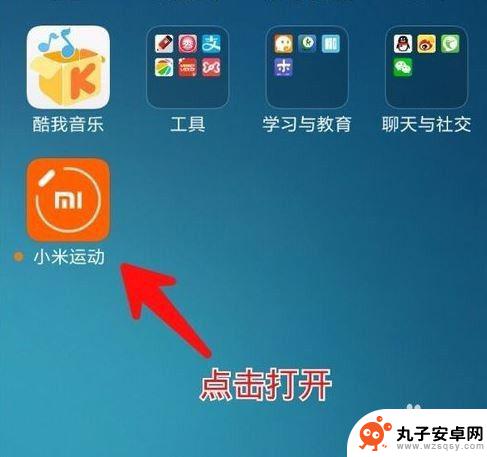 小米手机和手环如何绑定 如何在小米手机上连接小米手环
小米手机和手环如何绑定 如何在小米手机上连接小米手环智能手环已经成为了人们日常生活中必不可少的健康管理工具,而小米手环作为市场上备受瞩目的一款产品,其与小米手机的绑定功能更是为用户带来了便捷和高效的使用体验。通过简单的操作,用户...
2023-12-10 17:30
-
 如何注销当前手机微信号 微信账号怎么注销手机号
如何注销当前手机微信号 微信账号怎么注销手机号在日常生活中,我们经常会使用手机微信来与朋友、家人进行联系和沟通,有时候我们可能会需要注销当前手机微信号或者微信账号。如何注销手机号呢?注销微信账号又该如何操作呢?接下来我们将...
2024-08-16 11:31
-
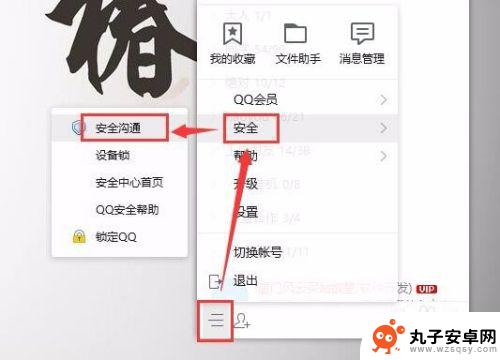 如何查手机qq绑定号码 如何查看QQ账号绑定的手机号码
如何查手机qq绑定号码 如何查看QQ账号绑定的手机号码在日常生活中,我们经常会忘记手机QQ账号绑定的手机号码,或者需要查看别人的绑定号码,想要查找手机QQ账号绑定的手机号码,可以通过QQ个人信息页面来进行查看。在个人信息页面中,可...
2024-07-12 08:32
热门教程
MORE+热门软件
MORE+-
 步步吉祥app手机版
步步吉祥app手机版
44MB
-
 趣动漫app
趣动漫app
58.27M
-
 咪咕圈圈漫画软件手机版
咪咕圈圈漫画软件手机版
19.61M
-
 漫天玉漫画最新版本
漫天玉漫画最新版本
52.31M
-
 ABC学习机安卓版本
ABC学习机安卓版本
29.43M
-
 武汉教育电视台手机版
武汉教育电视台手机版
35.59M
-
 声远论坛包
声远论坛包
37.88M
-
 在线翻译神器app软件
在线翻译神器app软件
11.91MB
-
 青云租app官网版
青云租app官网版
27.65MB
-
 家乡商城手机版
家乡商城手机版
37.66MB